windows休眠狀態是指將所有運行的實時數據存儲到硬盤上,並且關閉一切不必要的硬件從而節省電量,無論你所使用的windows是哪個版本,系統都能夠讓用戶自動進入休眠狀態,當然在你沒有關閉休眠功能的前提下,不過在近期有部分win7用戶反映,將系統從休眠狀態喚醒時,出現“拒絕訪問”的錯誤,對於該問題我們如何解決呢?下面看為您帶來的解決方法!
解決win7系統喚醒休眠狀態出現“拒絕訪問”錯誤的方法
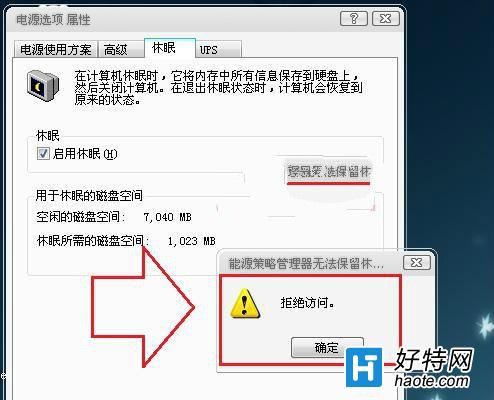
第一步、進入Win7系統後,我們在鍵盤中按“Win+R”組合鍵打開運行窗口,並輸入“CMD”並按回車鍵或確定;
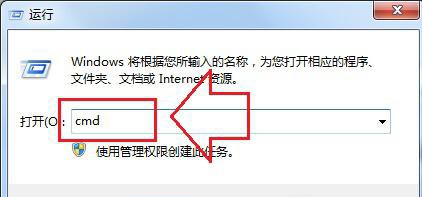
第二步、調出命令提示符窗口後並在窗口中輸入“powercfg -h off”並按回車鍵;
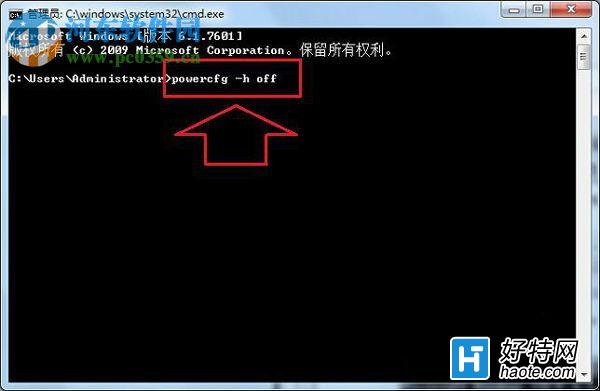
第三步、然後重啟電腦,並通過第一個步驟打開命令提示符窗口,最後在窗口中輸入“powercfg -h on”並按回車鍵,也就是重新開啟休眠功能就可以了。
通過上述方法我們就能夠解決win7系統喚醒時出現“拒絕訪問”的錯誤了,我們只需要將該功能關閉後,在重新啟動即可解決!